PNG图片怎么将图片大小压缩,png图片压缩怎么操作
如何将一张图片的大小压缩至200k以内
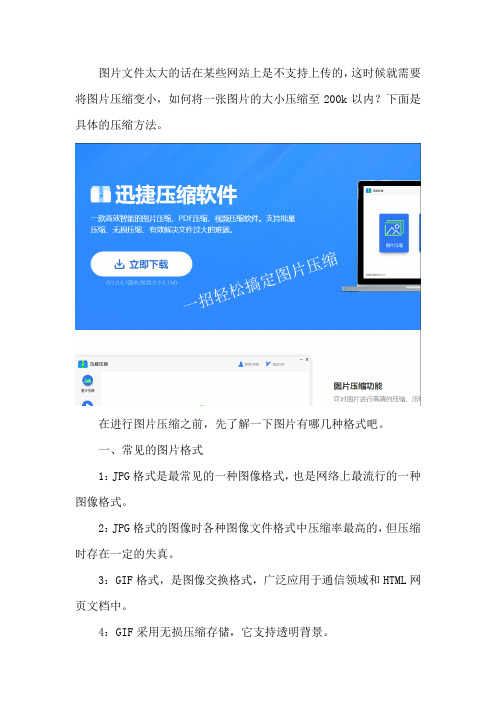
图片文件太大的话在某些网站上是不支持上传的,这时候就需要将图片压缩变小,如何将一张图片的大小压缩至200k以内?下面是具体的压缩方法。
在进行图片压缩之前,先了解一下图片有哪几种格式吧。
一、常见的图片格式
1:JPG格式是最常见的一种图像格式,也是网络上最流行的一种图像格式。
2:JPG格式的图像时各种图像文件格式中压缩率最高的,但压缩时存在一定的失真。
3:GIF格式,是图像交换格式,广泛应用于通信领域和HTML网页文档中。
4:GIF采用无损压缩存储,它支持透明背景。
5:PNG格式,在网页应用中较为广泛,非失真性压缩,支持透明背景。
二、图片怎么压缩?
使用压缩软件进行压缩
1:打开压缩软件,点击页面中的图片压缩进入操作界面。
2:添加要进行压缩的图片,点击操作界面中添加文件或者添加文件夹的按钮即可选择。
3:图片添加好之后,选择一个合适的压缩选择,在添加文件的下面有输出格式和压缩选项的设置。
4:压缩好的图片可以保存在原文件夹中,也可以自定义保存的位置。
5:最后点击开始压缩的按钮,即可实现图片文件的压缩。
如何将一张图片的大小压缩至200k以内的操作方法就介绍到这里啦,感兴趣的话可以实际操作一下!。
压缩照片的方法

压缩照片的方法随着智能手机和数码相机的普及,人们拍摄照片的频率大大增加。
然而,高像素的照片也意味着需要更大的存储空间。
为了解决这个问题,压缩照片成为了一种常用的方法。
本文将介绍几种常见的压缩照片的方法。
一、使用在线图片压缩工具1. TinyPNGTinyPNG是一款非常受欢迎的在线图片压缩工具。
它通过减少图像的颜色数量来压缩图片,从而减小文件的大小。
使用TinyPNG非常简单,只需将要压缩的图片上传至网站,工具会自动进行压缩,并提供下载链接。
2. CompressJPEGCompressJPEG是另一个在线图片压缩工具,它主要用于压缩JPEG格式的图片。
用户只需将图片上传至网站,选择压缩比例,工具会自动进行压缩。
压缩完成后,用户可以直接下载压缩后的图片。
二、使用图片压缩软件1. Adobe PhotoshopAdobe Photoshop是一款功能强大的图片处理软件,它不仅可以编辑图片,还可以压缩图片。
用户只需打开要压缩的图片,点击文件-导出-存储为Web所用格式,选择合适的压缩选项,即可将图片压缩保存。
2. ImageOptimImageOptim是一款专业的图片压缩软件,它支持多种图片格式,包括JPEG、PNG、GIF等。
用户只需将图片拖放到软件界面,ImageOptim会自动进行压缩,并显示压缩后的文件大小。
用户可以根据需要调整压缩选项,然后保存压缩后的图片。
三、调整图片的尺寸和质量1. 调整图片尺寸图片的尺寸也会影响文件的大小。
如果只是用于网页显示,可以将图片尺寸调整为合适的大小。
通过减小图片的尺寸,可以有效减小文件的大小。
2. 调整图片质量调整图片质量是一种常见的压缩图片的方法。
JPEG格式的图片可以通过调整图片质量来减小文件大小。
一般来说,质量为80-90的图片在视觉上没有明显的差别,但文件大小会显著减小。
四、使用图片格式转换工具1. 将图片转换为JPEG格式JPEG格式是一种常见的图片格式,它可以通过压缩来减小文件大小。
如何优化PNG图片减小图片文件大小
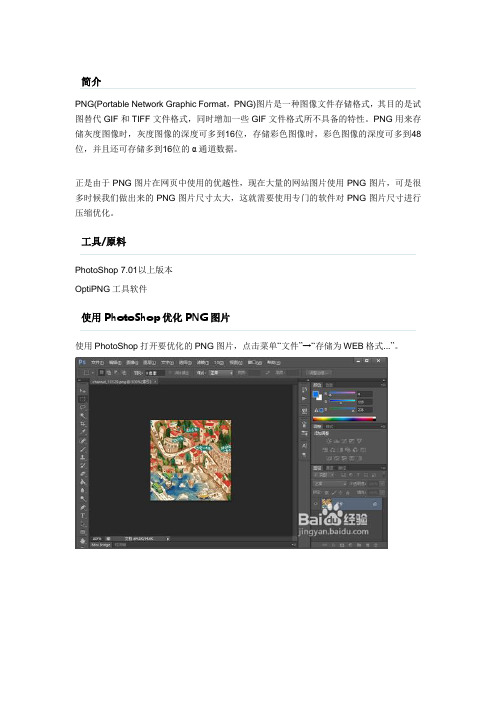
简介PNG(Portable Network Graphic Format,PNG)图片是一种图像文件存储格式,其目的是试图替代GIF和TIFF文件格式,同时增加一些GIF文件格式所不具备的特性。
PNG用来存储灰度图像时,灰度图像的深度可多到16位,存储彩色图像时,彩色图像的深度可多到48位,并且还可存储多到16位的α通道数据。
正是由于PNG图片在网页中使用的优越性,现在大量的网站图片使用PNG图片,可是很多时候我们做出来的PNG图片尺寸太大,这就需要使用专门的软件对PNG图片尺寸进行压缩优化。
工具/原料PhotoShop 7.01以上版本OptiPNG工具软件使用PhotoShop优化PNG图片使用PhotoShop打开要优化的PNG图片,点击菜单“文件”→“存储为WEB格式...”。
在“存储为WEB格式”对话框中将预设值设置为“PNG-8 128仿色”,根据图片颜色复杂度设置图片颜色:2、4、8、16、32、64、128、256,颜色数越少能够显示的颜色越少,图片尺寸越小。
设置时可以在图片下方的状态栏看到优化后的图片文件大小,调整到自己满意的尺寸和图片质量后点击“存储”按钮。
使用OptiPNG软件优化PNG图片网络上很多PNG图片通过JPG图片转换而来,这一类PNG图片往往尺寸比较大(很多比原JPG图片还要大),这一类图片建议使用OptiPNG软件来进行优化。
从OptiPNG官方网站(可以在百度搜索“OptiPNG”)下载软件的ZIP压缩包。
请选择文件名中包含“win32”的zip包来在Windows中使用。
下载后使用压缩软件打开压缩包,将其中的“optipng.exe”文件解压缩到桌面上。
将optipng.exe复制到需要转换的PNG图片文件夹中,打开Windows的命令提示符(在桌面按Windows徽标键+R开启“运行”对话框,输入CMD命令),在命令提示符中进入到PNG 图片所在文件夹,输入命令:optipng PNG图片名。
图片怎么压缩大小,一分钟教会你
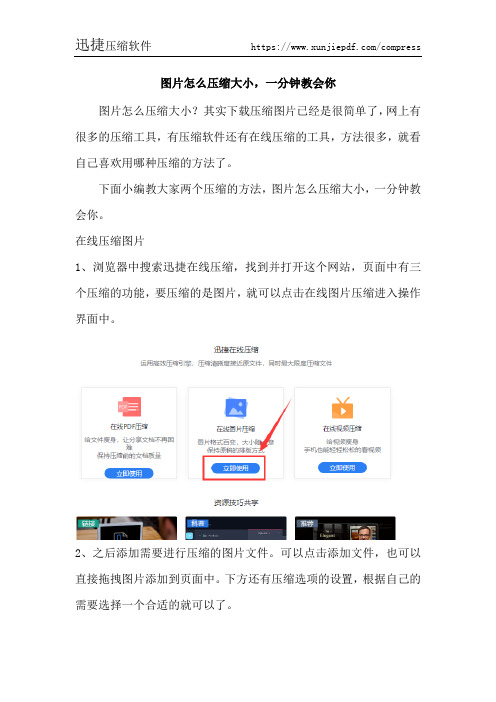
图片怎么压缩大小,一分钟教会你
图片怎么压缩大小?其实下载压缩图片已经是很简单了,网上有很多的压缩工具,有压缩软件还有在线压缩的工具,方法很多,就看自己喜欢用哪种压缩的方法了。
下面小编教大家两个压缩的方法,图片怎么压缩大小,一分钟教会你。
在线压缩图片
1、浏览器中搜索迅捷在线压缩,找到并打开这个网站,页面中有三个压缩的功能,要压缩的是图片,就可以点击在线图片压缩进入操作界面中。
2、之后添加需要进行压缩的图片文件。
可以点击添加文件,也可以直接拖拽图片添加到页面中。
下方还有压缩选项的设置,根据自己的需要选择一个合适的就可以了。
3、最后点击开始压缩的按钮,就可以实现图片的压缩了。
还可以使用压缩软件进行操作
1、电脑中可以安装一个迅捷压缩软件,如果有的话就不用了。
直接打开就好了,点击页面中的图片压缩就可以进入压缩图片的操作中。
2、之后添加需要进行压缩的图片。
点击页面中添加文件或者添加文件夹的按钮,也可以直接拖拽图片添加,一次可以添加多张图片。
3、在添加文件的下方有压缩选项设置,有缩小优先、普通压缩、清晰优先的选项,默认的是普通压缩。
还有输出格式可以选择,选择一个需要的就行了。
4、压缩好的图片可以保存在原文件夹中,也可以自定义保存的位置,只要自己待会可以找到压缩好的文件即可。
5、最后点击开始压缩的按钮,软件就会对添加的图片进行压缩,只需要等待几秒钟就可以完成压缩了。
压缩图片的方法就介绍这两种了,还有其他方法可以自己去发现哦。
对介绍感兴趣的话可以先收藏起来。
图片压缩到200k以内怎么操作?几种具体操作方法

图片压缩到200k以内怎么操作?几种具体操作方法在日常的电脑使用过程中,我们常常需要处理图片,比如上传图片到网站,发送图片到朋友圈等等,这时候我们就需要对图片进行压缩,使图片的大小变小,以便更方便地分享和传输。
本文将介绍几种图片压缩的具体操作方法,让读者轻松学会图片压缩。
一、使用图片编辑软件使用图片编辑软件可以对图片进行相应的编辑和压缩,如PS、PhotoScape、Adobe Illustrator等等。
虽然不同的软件操作方法略有不同,但大体步骤都是一致的。
1.打开图片编辑软件,选择需要处理的图片。
通常可以通过“文件”或“导入”选项进入图片,或者直接将图片拖到软件窗口。
2.选择“调整大小”或“格式化”选项,通常可以在“编辑”或“图像”菜单中找到。
3.将图片大小调整为需要的大小,一般在200kb以内。
为了确保不失真,建议保持纵横比并按比例缩小。
4.保存图片,选择压缩后的格式,如JPEG,PNG等。
通常保存的时候可以设置图片质量,适当降低质量,减小文件大小。
如使用PS编辑软件时,可在保存时调整图片质量,压缩图片大小。
二、使用在线图片压缩工具如果不想下载和安装任何软件,可以使用在线图片压缩工具。
网络上提供了许多这样的工具,例如TinyPNG、JPEGmini、Compressor.io等等,这里以TinyPNG为例。
1.打开TinyPNG官网,选择需要压缩的图片,或者将图片拖入网页。
2.压缩图片,等待压缩完成。
3.下载压缩后的图片,将图片保存在电脑上。
需要注意的是,在线图片压缩工具压缩时,图片的质量损失较小,而且图片的颜色和清晰度都可以保持不变。
三、使用电脑自带压缩工具除了上述方法,我们还可以使用电脑自带的压缩工具来压缩图片。
Windows系统中的“发送到”选项和Mac系统中的“预览”工具都可以实现对图片的压缩。
1.选中需要压缩的图片,右击图片,选择“发送到”选项,再选择“压缩(zipped)文件”选项。
怎么压缩文件
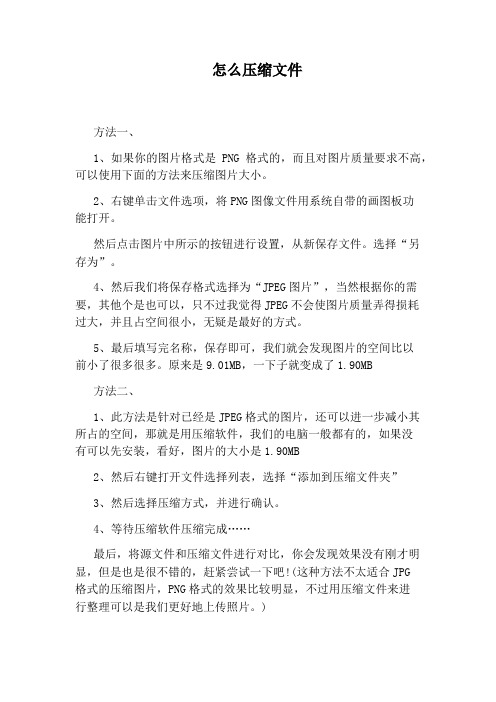
怎么压缩文件
方法一、
1、如果你的图片格式是PNG格式的,而且对图片质量要求不高,可以使用下面的方法来压缩图片大小。
2、右键单击文件选项,将PNG图像文件用系统自带的画图板功
能打开。
然后点击图片中所示的按钮进行设置,从新保存文件。
选择“另存为”。
4、然后我们将保存格式选择为“JPEG图片”,当然根据你的需要,其他个是也可以,只不过我觉得JPEG不会使图片质量弄得损耗
过大,并且占空间很小,无疑是最好的方式。
5、最后填写完名称,保存即可,我们就会发现图片的空间比以
前小了很多很多。
原来是9.01MB,一下子就变成了1.90MB
方法二、
1、此方法是针对已经是JPEG格式的图片,还可以进一步减小其所占的空间,那就是用压缩软件,我们的电脑一般都有的,如果没
有可以先安装,看好,图片的大小是1.90MB
2、然后右键打开文件选择列表,选择“添加到压缩文件夹”
3、然后选择压缩方式,并进行确认。
4、等待压缩软件压缩完成……
最后,将源文件和压缩文件进行对比,你会发现效果没有刚才明显,但是也是很不错的,赶紧尝试一下吧!(这种方法不太适合JPG
格式的压缩图片,PNG格式的效果比较明显,不过用压缩文件来进
行整理可以是我们更好地上传照片。
)。
怎么把图片压缩变小,这几个方法悄悄收藏

我们在日常的工作中多多少少都会用到图片,特别要注意的是,在一些网站或者是APP中上传图片,需要考虑图片的大小,同时还要注重图片的质量,一张图片如果质量不过关,是会影响用户的体验的,遇到过大的图片我们会想办法对图片进行压缩,尽可能的缩小图片的大小。
今天小编为大家介绍几个常用的图片压缩的方法,轻松压缩图片大小!
1:迅捷压缩
这个压缩的工具是一款集图片压缩、PDF压缩、视频压缩、PDF 压缩以及Word文档压缩于一体的文件压缩器,可以批量压缩这五种不同格式的文件,轻松解决文件过大无法压缩的难题。
当然图片压缩也不费力!
2:SuperPNG Photoshop plug-in
这是一个photoshop的插件,网页设计中经常会用到PNG文件。
由于PNG格式支持透明,因此是网页设计中非常给力的一个工具,SuperPNG插件可帮你创建高质量PNG文件。
它支持无损压缩,而且可被所有现代浏览器支持。
3:Mozjpeg
一个在线压缩PNG格式和JPG格式图片的网站,压缩方法简单,质量也有保障!
4:在线压缩网站
在线图片压缩可以实现在线压缩图片,包括gif压缩、jpg压缩、png压缩、bmp压缩。
一键压缩,无水印,是个高质量的图片压缩工具。
今天小编就为大家介绍这么几个压缩的工具了,压缩方法简单,需要进行图片压缩的话,使用适合自己的方法哦!。
图片不改变像素怎么压缩
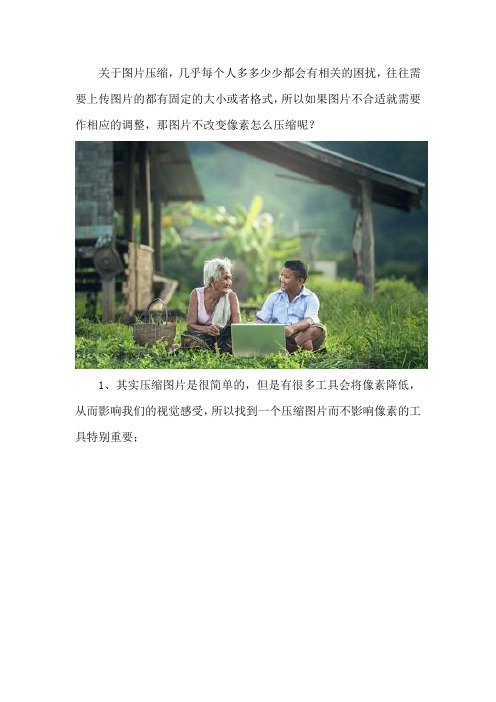
关于图片压缩,几乎每个人多多少少都会有相关的困扰,往往需要上传图片的都有固定的大小或者格式,所以如果图片不合适就需要作相应的调整,那图片不改变像素怎么压缩呢?
1、其实压缩图片是很简单的,但是有很多工具会将像素降低,从而影响我们的视觉感受,所以找到一个压缩图片而不影响像素的工具特别重要;
2、在电脑上运行迅捷图片格式转换器,不仅仅可以转换图片格式,同时可以无损压缩图片大小,点击“图片压缩”;
3、接着开始添加图片,可以批量添加,网络环境正常的情况下,转换或者压缩速度也是极快的;
4、然后在“操作”下可以看到四个图标,点击第二个设置图标,可以将清晰度调至100%,大小根据自己的需要设置即可;
5、同时还可以转换图片的格式,比如jpg、bmp、png格式可以相互转换,而且速度很快,可以自行设置图片的保存位置,最后点击“开始转换”即可,图片的转换和压缩速度都是很快的。
以上是关于如何压缩图片,图片压缩工具哪个好的内容,希望可以帮助带你!。
如何压缩图片,怎么把2M的图片变成2K
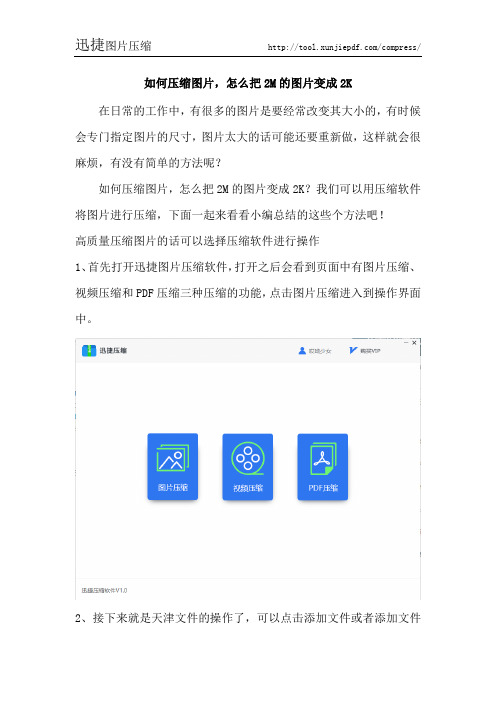
如何压缩图片,怎么把2M的图片变成2K在日常的工作中,有很多的图片是要经常改变其大小的,有时候会专门指定图片的尺寸,图片太大的话可能还要重新做,这样就会很麻烦,有没有简单的方法呢?如何压缩图片,怎么把2M的图片变成2K?我们可以用压缩软件将图片进行压缩,下面一起来看看小编总结的这些个方法吧!高质量压缩图片的话可以选择压缩软件进行操作1、首先打开迅捷图片压缩软件,打开之后会看到页面中有图片压缩、视频压缩和PDF压缩三种压缩的功能,点击图片压缩进入到操作界面中。
2、接下来就是天津文件的操作了,可以点击添加文件或者添加文件夹的按钮,就可以选择需要进行压缩的图片文件,也可以直接拖拽文件进行添加。
3、添加文件的下方有三个压缩选项,分别是缩小优先。
普通压缩和清晰优先,想要将图片压缩变小,可以点击缩小优先。
当然还有输出格式可以选择,有JPG 格式个PNG格式,选择一个就可以了。
4、压缩之后的图片可以保存在原文件夹中,也可以自定义保存的位置,任意选择一个,只要过一会儿能够找到压缩成功的文件就行。
5、最后点击页面右下方开始压缩的按钮,就可以实现图片文件的压缩了。
在线也是可以进行图片压缩的操作1、打开迅捷在线压缩网站,找到页面中的在线图片压缩,并且点击下面的立即使用按钮,就能够进入操作界面中。
2、之后点击选择文件的按钮,选择需要进行压缩的图片。
3、文件选择好之后,下方有压缩设置,可以以清晰优先进行压缩,也可以普通压缩或者以缩小优先,都行。
也可以选择文件的输出格式,可以保持原格式,也可以选择JPG或者PNG 的格式。
4、最后点击开始压缩按钮,系统就会对添加的图片进行压缩。
上面的两种方法都可以对图片文件进行压缩,如何压缩图片,怎么把2M的图片变成2K的方法就是怎么简单啦!希望小编的总结能够帮到你们!。
tinypng原理

tinypng原理
Tinypng是一种在线图片压缩工具,它能够将图片的文件大小减小,同时保持相对较高的图像质量。
其主要原理是利用有损压缩算法来减小图片的文件大小。
具体过程如下:
1. 图片上传:用户将需要压缩的图片上传至Tinypng服务器。
2. 图像分析:Tinypng服务器对上传的图片进行分析,了解图片的颜色分布和图像结构。
3. 量化和索引:Tinypng服务器对图片进行色彩量化和索引化处理,将图片的每个像素颜色转化为索引值,从而减小文件的大小。
4. 有损压缩:Tinypng服务器对图片使用有损压缩算法,通过减少颜色噪点和细节信息来进一步减小文件大小。
5. 图像优化:Tinypng服务器对压缩后的图片进行优化处理,使用一些技术手段来提高图像质量,如去除重复像素和无关像素等。
6. 压缩后的图片下载:用户可以通过下载链接获取压缩后的图片,此时图片的文件大小已经被大幅减小,但图像质量相对保持较高。
总体来说,Tinypng通过色彩量化、索引化、有损压缩和优化处理等手段来降低图片的文件大小,以实现在保持相对较高质量的前提下减小图片的体积。
PNG图像的压缩算法
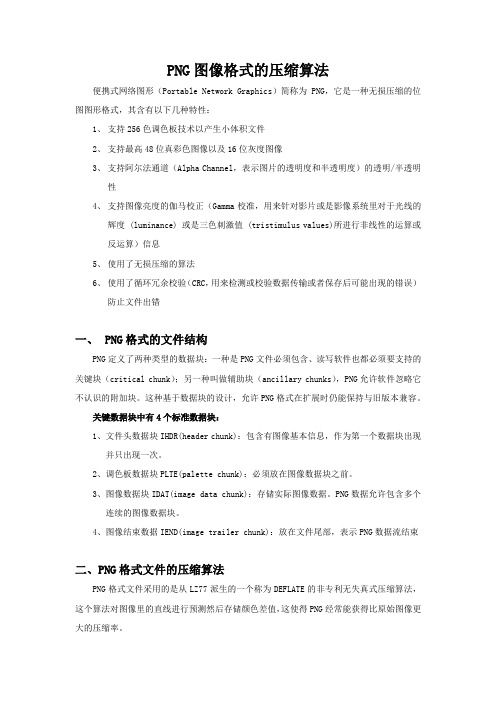
PNG图像格式的压缩算法便携式网络图形(Portable Network Graphics)简称为PNG,它是一种无损压缩的位图图形格式,其含有以下几种特性:1、支持256色调色板技术以产生小体积文件2、支持最高48位真彩色图像以及16位灰度图像3、支持阿尔法通道(Alpha Channel,表示图片的透明度和半透明度)的透明/半透明性4、支持图像亮度的伽马校正(Gamma校准,用来针对影片或是影像系统里对于光线的辉度 (luminance) 或是三色刺激值 (tristimulus values)所进行非线性的运算或反运算)信息5、使用了无损压缩的算法6、使用了循环冗余校验(CRC,用来检测或校验数据传输或者保存后可能出现的错误)防止文件出错一、 PNG格式的文件结构PNG定义了两种类型的数据块:一种是PNG文件必须包含、读写软件也都必须要支持的关键块(critical chunk);另一种叫做辅助块(ancillary chunks),PNG允许软件忽略它不认识的附加块。
这种基于数据块的设计,允许PNG格式在扩展时仍能保持与旧版本兼容。
关键数据块中有4个标准数据块:1、文件头数据块IHDR(header chunk):包含有图像基本信息,作为第一个数据块出现并只出现一次。
2、调色板数据块PLTE(palette chunk):必须放在图像数据块之前。
3、图像数据块IDAT(image data chunk):存储实际图像数据。
PNG数据允许包含多个连续的图像数据块。
4、图像结束数据IEND(image trailer chunk):放在文件尾部,表示PNG数据流结束二、PNG格式文件的压缩算法PNG格式文件采用的是从LZ77派生的一个称为DEFLATE的非专利无失真式压缩算法,这个算法对图像里的直线进行预测然后存储颜色差值,这使得PNG经常能获得比原始图像更大的压缩率。
PNG算法的压缩过程一般有以下几个步骤:1、图像信息由数据过滤器(delta filtering)进行处理,delta filtering是一个无损的数据过滤算法,它不会改变图像信息的大小,但是会让图像信息具有更高的可压缩性。
png图片的压缩与解压缩

png图片的压缩与解压缩在J2ME平台上PNG图片格式几乎成为了标准,无数台手持设备上运行的J2ME程序几乎都选用PNG来显示图像,包括大量的手机游戏以及手机应用,所以对PNG文件格式的了解,可以更有效的减少Jar Size,保护自有知识产权。
PNG文件格式:PNG文件格式分为PNG-24和PNG-8,其最大的区别是PNG-24是用24位来保存一个像素值,是真彩色,而PNG-8是用8位索引值来在调色盘中索引一个颜色,因为一个索引值的最大上限为2的8次方既128,故调色盘中颜色数最多为128种,所以该文件格式又被叫做PNG-8 128仿色。
PNG-24因为其图片容量过大,而且在Nokia和Moto等某些机型上创建图片失败和显示不正确等异常时有发生,有时还会严重拖慢显示速度,故并不常用,CoCoMo认为这些异常和平台底层的图像解压不无关系。
不过该格式最大的优点是可以保存Alpha通道,同事也曾有过利用该图片格式实现Alpha 混合的先例,想来随着技术的发展,手机硬件平台的提升,Alpha混合一定会被广泛的应用,到那时该格式的最大优势才会真正发挥。
PNG-8文件是目前广泛应用的PNG图像格式,其主要有六大块组成:1.文件头2.IHDR块3.PLTE块4.tRNS块5.IDAT块6.文件尾这六大块按顺序排列,也就是说IDAT块永远是在PLTE块之后,期间也会有许多其他的区块用来描述信息,例如图像的最后修改时间是多少,图像的创建者是谁等,不过这些区块的信息对我们来说都是可有可无的描述信息,故压缩时一般先向这些区块开刀。
数据块:除了文件头,其中四大数据块和文件尾都是由统一的数据块文件结构描述的:Chunk Length: 4byteChunk Type: 4byteChunk Data: Chunk Length的长度Chunk CRC: 4byte例如IHDR块的数据长度为13,既Chunk Length = 13Chunk Type = "IHDR"文件头:用来标示PNG文件,为固定的64个字节:0x89504e47 0x0d0a1a0aIHDR块:用来描述图像的基本信息,其格式为:图像宽: 4byte图像高: 4byte图像色深: 4byte颜色类型: 1byte压缩方法: 1byte滤波方法: 1byte扫描方法: 1byte曾经有人问过我,撒叫滤波方法和扫描方法,汗,说实话我也不知道,不过我们是在做手机游戏,不是在搞图形学不是嘛。
怎样压缩图片大小?压缩图片大小三步就够了

第二步:在右侧的空白窗口中,有一个“添加图片”和一个“添加文件夹”,如果图片 张数比较少的话,大家可以选择“添加图片”,在小弹窗中找到需要压缩的图,双击 添加进来即可;如果图片张数比较多的话,可以将它们放置到一个文件夹中,然后直接 点击“添加文件夹”。
第三步:在窗口下方,还有一些参数是可以设置的,例如压缩模式、输出格式和输出目 录。
怎样压缩图片大小
前言:
朋友今天要给晨晨发一些图片,可是因为体积太大,愣是怎么传都传不过来, 更尴尬的是,朋友尝试着去压缩图片,却发现压缩不了,这就很无语了!现实 生活中,相信很多小伙伴都曾经遇到过图片体积太大无法压缩的情况吧?其实, 图片不是不能压缩,而是咱们没有选对压缩工具!那么怎样压缩图片大小?只 要你选对了工具,简单的三个步骤就可以搞定了!
一、准备工作 其实咱们这里所说的准备工作,也就是获取上述所说的工具,那么到底什么工具可以压缩体积比较大的图 片呢?晨晨接下来会使用到的这款迅捷图片转换器就可以。它的名字虽然叫图片转换器,也确实可以对图 片的格式进行转换,不过它可以执行的操作还远不仅限于此,咱们日常编辑图片会使用到的抠图换背景、 压缩、加水印去水印、滤镜、添加贴纸文字什么的,它都可以实现,此外,它还能制作证件照、修复照片 呢!
ADD YOUR TITLE HERE
二、怎样压缩图片大小? 当然晨晨会选择这款工具,真心是因为它的操作简单,就拿压缩图 片来说,简单的三个步骤就可以搞定了,而且全程都是傻瓜式的操 作,一学就会,不信,晨晨演示给你看! 第一步:启动工具,在左侧的菜单中你就能完整的看到这款工具可 以实现的操作了,在“特色转换”的类目下可以看到“图片压缩” 这个选项,咱们点击一下它。
结语:
完成上述的三个步骤后,直接点击“开始压缩”,这样,大体积的图片就能被压缩 了,传输起来也快多了!
电脑怎么压缩图片大小?如何在电脑上压缩图片
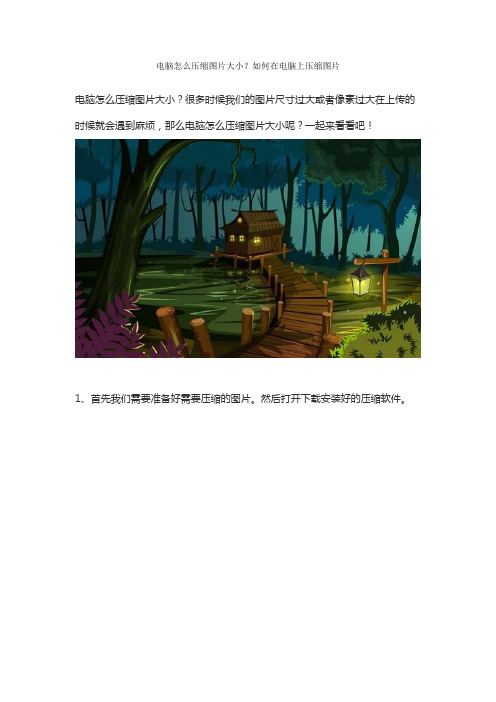
电脑怎么压缩图片大小?如何在电脑上压缩图片
电脑怎么压缩图片大小?很多时候我们的图片尺寸过大或者像素过大在上传的时候就会遇到麻烦,那么电脑怎么压缩图片大小呢?一起来看看吧!
1、首先我们需要准备好需要压缩的图片。
然后打开下载安装好的压缩软件。
2、然后把图片导入到优图大师压缩软件里面。
3、接着我们设置好具体参数,比如长宽以及图片的大小。
4、如果需要添加水印可以点击下面的添加水印设置即可。
5、选择导出的文件路径,如果之前的文件不需要了我们可以直接替换掉即可。
6、最后点击开始按钮,这样我们之前的大图就压缩完成了。
通过优图大师我们可以很轻松的把需要压缩或者缩放的图片大小进行调整。
如果你也遇到了类似不知道电脑怎么压缩图片大小的话那么可以参考上面的压缩步骤进行图片压缩。
怎么把图片压缩
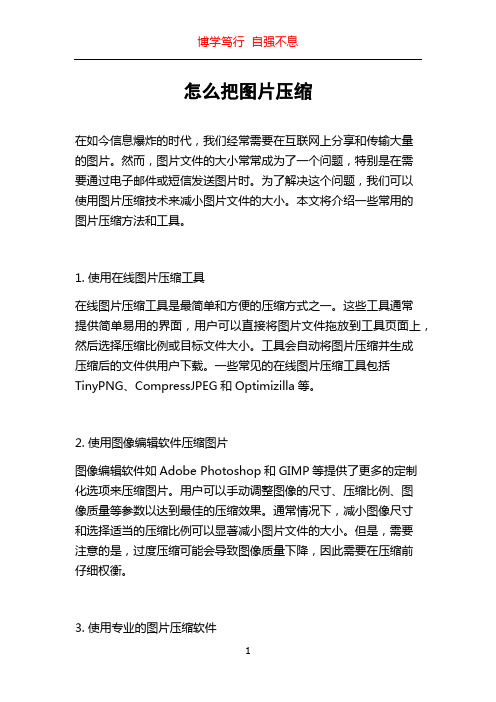
怎么把图片压缩在如今信息爆炸的时代,我们经常需要在互联网上分享和传输大量的图片。
然而,图片文件的大小常常成为了一个问题,特别是在需要通过电子邮件或短信发送图片时。
为了解决这个问题,我们可以使用图片压缩技术来减小图片文件的大小。
本文将介绍一些常用的图片压缩方法和工具。
1. 使用在线图片压缩工具在线图片压缩工具是最简单和方便的压缩方式之一。
这些工具通常提供简单易用的界面,用户可以直接将图片文件拖放到工具页面上,然后选择压缩比例或目标文件大小。
工具会自动将图片压缩并生成压缩后的文件供用户下载。
一些常见的在线图片压缩工具包括TinyPNG、CompressJPEG和Optimizilla等。
2. 使用图像编辑软件压缩图片图像编辑软件如Adobe Photoshop和GIMP等提供了更多的定制化选项来压缩图片。
用户可以手动调整图像的尺寸、压缩比例、图像质量等参数以达到最佳的压缩效果。
通常情况下,减小图像尺寸和选择适当的压缩比例可以显著减小图片文件的大小。
但是,需要注意的是,过度压缩可能会导致图像质量下降,因此需要在压缩前仔细权衡。
3. 使用专业的图片压缩软件除了图像编辑软件,还有一些专门用于压缩图片的软件可供选择。
例如,JPEGmini和ImageOptim是专门用于压缩JPEG格式的图片,而TinyPNG是专为压缩PNG格式的图片而设计。
这些软件通常具有更高级的压缩算法,可以进一步减小图片文件的大小而不丧失太多的图像质量。
然而,需要注意的是,一些专业的图片压缩软件可能需要付费购买或提供有限的免费试用版本。
4. 调整格式和保存选项图片文件的格式也会影响文件大小。
通常,JPEG格式适合保存照片和其他真实场景的图片,而PNG格式适合保存图标、透明图片和简单的图形。
如果你的图片是照片或真实场景的图片,将其保存为JPEG格式可能会比PNG格式更小。
此外,调整保存选项,如减少元数据信息、使用渐进式显示等,也可以进一步减小文件大小。
怎么用ps压缩图片大小

怎么用PS压缩图片大小在处理图片时,图片大小的问题是一个常见的考虑因素。
过大的图片不仅占用存储空间,还会影响加载速度。
Adobe Photoshop (简称PS)是一款功能强大的图像处理软件,提供了多种方法来压缩图片大小。
本文将介绍几种常用的方法来使用PS压缩图片大小。
方法一:使用“保存为Web所用格式”第一种方法是使用“保存为Web所用格式”选项来压缩图片大小。
请按照以下步骤进行操作:1.打开需要压缩的图片,在PS界面中选择“文件” -> “保存为Web所用格式”。
2.在弹出的对话框中,可以看到原始图片的预览和一些压缩选项。
3.在右侧的“预设”下拉菜单中,可以选择不同的预设,如“GIF 128Dithered”、“JPEG High”、“PNG-8 256 Dithered”等等。
可以根据实际需求选择合适的预设。
4.调整“质量”滑块来控制图片的压缩质量。
值越低,压缩后的图片大小越小,但图像质量也会降低。
5.在预览中可以实时查看图片的压缩效果,通过调整选项来达到理想的压缩效果。
6.完成后,点击“保存”按钮,选择保存的文件夹和文件名,即可将压缩后的图片保存到计算机中。
方法二:使用“图像大小”选项第二种方法是使用“图像大小”选项来压缩图片大小。
请按照以下步骤进行操作:1.打开需要压缩的图片,在PS界面中选择“图像” -> “图像大小”。
2.在弹出的对话框中,可以调整图片的尺寸和分辨率。
通过减小尺寸和分辨率来降低图片大小。
3.首先,确保勾选了“约束比例”选项,这样缩放图片时会自动保持宽高比例不变。
4.可以通过调整“宽度”和“高度”的数值来改变图片的尺寸。
也可以选择不同的单位,如像素、英寸、厘米等等。
5.如果只是压缩图片大小而不需要改变尺寸,可以在“像素尺寸”区域中将“宽度”和“高度”两个数值同时减小,保持宽高比例。
6.可以通过调整“分辨率”来降低图片的分辨率,进而减小图片的文件大小。
合理降低分辨率可以达到减小图片大小的目的,但也会降低图片的清晰度。
压缩照片的简单的方法

压缩照片的简单的方法压缩照片是一种常见的操作,可以减小照片的文件大小,使其更易于存储和传输。
下面将介绍一些简单的方法来压缩照片。
第一种方法是使用图片编辑软件。
许多图片编辑软件都提供了压缩照片的功能。
打开照片后,可以选择“导出”或“保存为”选项,并选择较低的分辨率或更高的压缩比例来压缩照片。
这样可以减小照片的文件大小,但也可能影响照片的清晰度和细节。
第二种方法是使用在线图片压缩工具。
有许多免费的在线图片压缩工具可供使用。
只需将照片上传到网站上,选择适当的压缩选项,然后下载压缩后的照片即可。
这种方法简单快捷,适用于不经常需要压缩照片的用户。
第三种方法是使用专业的图片压缩软件。
与图片编辑软件不同,专业的图片压缩软件通常提供更高级的压缩算法和更多的选项。
用户可以根据自己的需求选择适当的压缩方式,并进行更加精细的调整。
然而,这种方法需要用户具备一定的技术知识和操作经验。
无论使用哪种方法,有几点需要注意。
首先,压缩照片可能会导致照片质量的损失。
因此,在压缩照片之前,最好先备份原始照片,以防止不可逆的损失。
其次,选择合适的压缩比例或分辨率对于保持照片的观感和细节至关重要。
如果压缩过度,照片可能会出现模糊、失真或色彩失真等问题。
最后,不同的文件格式对于压缩照片的效果也有所影响。
通常情况下,JPEG格式是最常见的照片格式,并且具有较好的压缩效果。
在进行照片压缩之前,建议先确定好压缩的目的和要求。
如果只是为了减小文件大小,可以选择较高的压缩比例或较低的分辨率。
如果需要保持照片的质量和细节,可以选择较低的压缩比例或较高的分辨率。
压缩照片是一种常见的操作,可以减小照片的文件大小,使其更易于存储和传输。
通过使用图片编辑软件、在线图片压缩工具或专业的图片压缩软件,用户可以根据自己的需求选择合适的方法来压缩照片。
但需要注意的是,在压缩照片之前,最好先备份原始照片,并选择合适的压缩比例或分辨率,以保持照片的质量和细节。
电脑怎么压缩图片
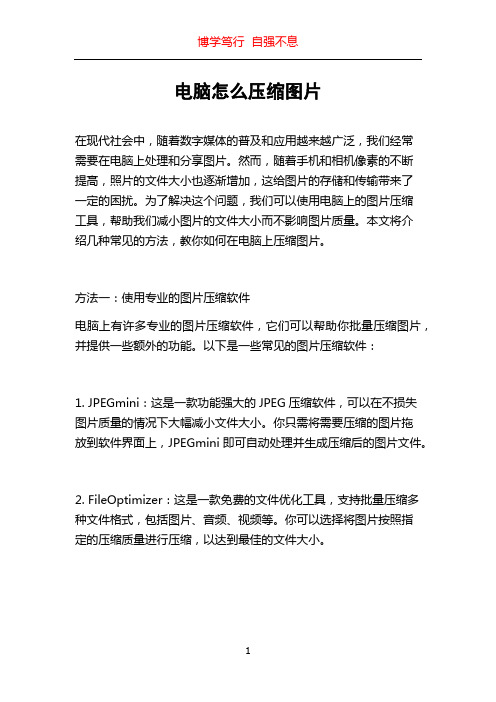
电脑怎么压缩图片
在现代社会中,随着数字媒体的普及和应用越来越广泛,我们经常
需要在电脑上处理和分享图片。
然而,随着手机和相机像素的不断
提高,照片的文件大小也逐渐增加,这给图片的存储和传输带来了
一定的困扰。
为了解决这个问题,我们可以使用电脑上的图片压缩
工具,帮助我们减小图片的文件大小而不影响图片质量。
本文将介
绍几种常见的方法,教你如何在电脑上压缩图片。
方法一:使用专业的图片压缩软件
电脑上有许多专业的图片压缩软件,它们可以帮助你批量压缩图片,并提供一些额外的功能。
以下是一些常见的图片压缩软件:
1. JPEGmini:这是一款功能强大的JPEG压缩软件,可以在不损失图片质量的情况下大幅减小文件大小。
你只需将需要压缩的图片拖
放到软件界面上,JPEGmini即可自动处理并生成压缩后的图片文件。
2. FileOptimizer:这是一款免费的文件优化工具,支持批量压缩多种文件格式,包括图片、音频、视频等。
你可以选择将图片按照指
定的压缩质量进行压缩,以达到最佳的文件大小。
3. ImageOptim:这是一款适用于Mac系统的图片压缩工具,支持优化多种图片格式,包括JPEG、PNG、GIF等。
它可以自动压缩图片,并在不影响视觉效果的前提下减小文件大小。
方法二:使用电脑自带的图片编辑工具
除了专业的图片压缩软件,你还可以使用电脑自带的图片编辑工具来对图片进行压缩。
1. Windows系统自带的图片工具:对于Windows用户来说,可以使用自带的\。
照片压缩体积的方法
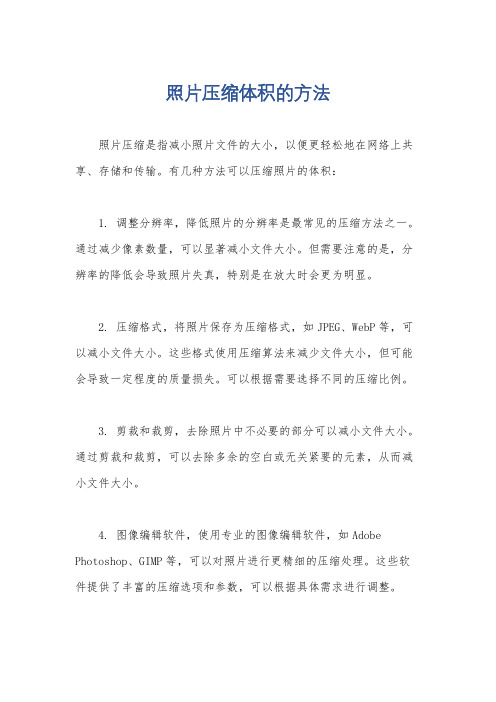
照片压缩体积的方法
照片压缩是指减小照片文件的大小,以便更轻松地在网络上共享、存储和传输。
有几种方法可以压缩照片的体积:
1. 调整分辨率,降低照片的分辨率是最常见的压缩方法之一。
通过减少像素数量,可以显著减小文件大小。
但需要注意的是,分辨率的降低会导致照片失真,特别是在放大时会更为明显。
2. 压缩格式,将照片保存为压缩格式,如JPEG、WebP等,可以减小文件大小。
这些格式使用压缩算法来减少文件大小,但可能会导致一定程度的质量损失。
可以根据需要选择不同的压缩比例。
3. 剪裁和裁剪,去除照片中不必要的部分可以减小文件大小。
通过剪裁和裁剪,可以去除多余的空白或无关紧要的元素,从而减小文件大小。
4. 图像编辑软件,使用专业的图像编辑软件,如Adobe Photoshop、GIMP等,可以对照片进行更精细的压缩处理。
这些软件提供了丰富的压缩选项和参数,可以根据具体需求进行调整。
5. 在线压缩工具,有许多在线工具和应用程序可以帮助用户压缩照片,例如TinyPNG、JPEGmini等。
这些工具通常提供简单易用的界面,可以快速有效地压缩照片。
总的来说,照片压缩体积的方法有很多种,可以根据具体需求选择合适的方法。
需要根据照片的用途和质量要求来决定压缩的程度,以兼顾文件大小和图像质量。
TinyPNG超强png图片在线压缩工具

TinyPNG超强png图⽚在线压缩⼯具
TinyPNG 是⾮常多⼈推荐过的⼀个⽹页版 PNG 图⽚压缩优化⼯具,它使⽤了⼀种智能有损压缩技术(通过降低图⽚中的颜⾊数量来减少存储图⽚所需要的数据)来降低 PNG 图⽚的⼤⼩。
这样的压缩对图⽚的效果影响是很⼩的,但是可以⼤⼤降低图⽚的⼤⼩,并且还能保持PNG的alpha透明度。
某些时候TinyPNG的压缩率⾮常喜⼈,⽽且基本上看不出与原图有什么区别。
它可以批量上传最多20张图⽚,每张最⼤体积为5MB,要是⽹站能再加个批量打包下载功能那更好。
随便传了⼏张png图⽚测试了⼀下,发现压缩⽐率在50%-70%左右,压缩后的图⽚⼏乎与原图⽆异,效果⼗分惊⼈!
查了点额外的资料,原来 TinyPNG 是将 PNG 图⽚压缩成 8 位的 PNG(⽽不是24位),这⾥让我想到了IE6,它⽀持PNG8 的透明,只是把带有 Alpha 通道的像素全部判定为100%透明了,所以⽤TinyPNG压缩过的 PNG 在 IE6 中也可以实现⼀部分的透明效果,如果你需要做⼀些在⽹站上添加⼀些的ICO图⽚,⽤它压⼀遍是再好不过了,既不影响美观,⼜减少了体积,减少体积意味着加快了图⽚打开速度,同时也减少了图⽚流量,⼀举两得。
点击前往
经过⼩编测试通过qq截图的图⽚与经过这个⼯具压缩以后的图⽚⼤⼩对⽐,节约了72%,原来165k的图⽚变成了现在的45K 左右,真⼼不错。
- 1、下载文档前请自行甄别文档内容的完整性,平台不提供额外的编辑、内容补充、找答案等附加服务。
- 2、"仅部分预览"的文档,不可在线预览部分如存在完整性等问题,可反馈申请退款(可完整预览的文档不适用该条件!)。
- 3、如文档侵犯您的权益,请联系客服反馈,我们会尽快为您处理(人工客服工作时间:9:00-18:30)。
PNG图片怎么将图片大小压缩,png图片压缩怎么操作PNG图片相比较其他的图片会比较清晰,但是PNG图片比较大,保存的PNG图片比较多的话就会让我们的电脑比较卡,所以我们就要将PNG图片压缩,接下来为大家介绍一下PNG图片压缩的操作方法。
操作选用工具:迅捷压缩软件
迅捷压缩软件:https:///compress
具体操作步骤如下:
1:将自己需要进行压缩的PNG图片放在电脑的桌面过着某个文件家中,最好是比较容易找到的文件夹。
2:找到一款压缩软件,打开压缩软件找到图片压缩,点击这个图片压缩就会进入到软件的一个压缩页面。
3:进入到压缩的页面就会看到选择文件以及选择文件夹,可以选择添加单张图片或者添加整个文件夹的图片。
4:添加完成后,在添加文件的下面可以看到压缩选项以及压缩压缩完成的输出格式,更改这个设置到自己需要的格式。
5:在下面找到保存至,在保存至后面会看到原文件夹以及自定义文件夹,需要自定义文件夹的可以点击后面的图片进行更改路径。
6:点击开始压缩,需要压缩的图片文件就会在压缩中,压缩的速度比较快,压缩完成后的图片会直接保存到设置好的保存路径中。
7:压缩完成后可以在压缩的页面看一下压缩的大小。
8:为大家分享的PNG图片压缩的方法就完成了,赶紧去试一试吧。
迅捷压缩软件:https:///compress。
